Sådan rettes videoer på hovedet
Har du nogensinde optaget en video med din smartphone og derefter afspillet den på din computer og opdaget, at videoen er på hovedet eller 90 grader slukket? Jeg har oplevet det ved flere lejligheder, og jeg endte med at skulle manuelt reparere videoerne ved hjælp af forskellige tredjepartssoftware.
I dette indlæg vil jeg tale om to gratis Windows-programmer, som du kan bruge til at rette videoer på hovedet: VLC Media Player og Windows Movie Maker . Forskellen mellem de to er, at med førstnævnte er ændringen midlertidig og udføres med det samme i programmet. Med Windows Movie Maker kan du gemme ændringerne til filen permanent.
Hvis du bare vil se en video på din computer, så er den midlertidige løsning nok den bedre løsning. Hvis du har brug for at uploade videoen eller dele den med en anden, skal du bruge Movie Maker til permanent at løse problemet.
Derudover vil jeg også nævne, hvordan du kan udføre denne opgave på en Mac og via en gratis onlinetjeneste.
VLC medieafspiller
Lad os starte med VLC , som er min yndlingsmedieafspiller, ikke kun fordi den kan afspille beskadigede videofiler(play damaged video files) , men også fordi den har stort set alle video-codec allerede indbygget. For at rotere en video i VLC skal du først åbne din videofil, så den afspilles.

Klik nu på Værktøjer(Tools) og derefter Effekter og filtre(Effects and Filters) .
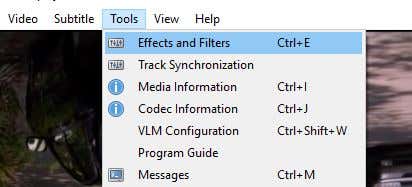
I dialogboksen Justeringer og effekter(Adjustments and Effects) skal du klikke på fanen Videoeffekt(Video Effect) og derefter klikke på fanen Geometri(Geometry) .

Her kan du justere videoens orientering på to måder. Den nemmeste måde at vende videoen på er blot at markere boksen Transformer(Transform) og derefter vælge Roter 180 grader( Rotate by 180 degrees) fra rullemenuen. Som nævnt vil dette bare løse problemet i VLC . Hvis du afspiller videoen i et andet program, står den stadig på hovedet.
Bemærk, at du kun skal gøre dette én gang i VLC . Hvis du lukker videoen og derefter afspiller den igen i VLC , vil den huske dine indstillinger og anvende dem på videoen, så du ikke behøver at gøre det igen og igen.
Du kan også kontrollere knappen Roter(Rotate) og derefter skævvride videoen i enhver vinkel, du kan lide. Det er lidt en mærkelig mulighed, men den findes!
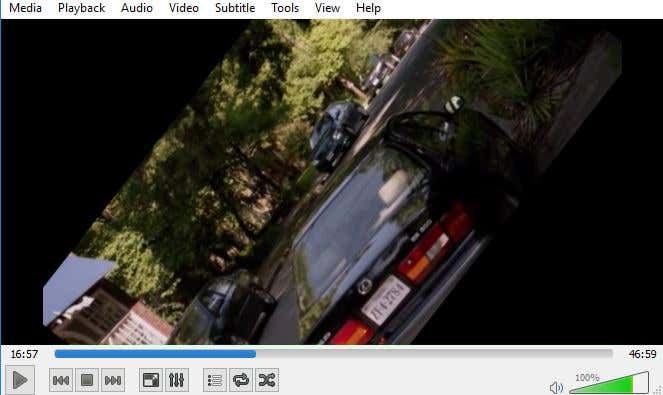
Windows Movie Maker
Ved at bruge Windows Movie Maker er det super nemt at rotere en video til den korrekte orientering. Når du har indlæst dit klip, bør du se en forhåndsvisning til venstre og scenerne til højre.

Gå videre og klik på fanen Hjem(Home) , og du vil se en Roter til venstre( Rotate Left) og Roter til højre(Rotate Right) yderst til højre på båndet.

For at gemme denne rettelse permanent, skal du gemme din filmfil ude. Klik på Filer(File) og derefter Gem film(Save movie) .

Windows Movie Maker har en masse muligheder for at gemme din filmfil afhængigt af hvilken enhed du vil se den på. Vælg den mulighed, der bedst opfylder dine behov. Sørg også for at læse mit indlæg om at brænde en video-dvd ved hjælp af Windows Movie Maker(burning a video DVD using Windows Movie Maker) .
RotateMyVideo.net
Hvis du ikke har lyst til at downloade et program til din computer, kan du prøve et gratis onlineværktøj til at rotere videoer. Den jeg har brugt er RotateMyVideo.net .

Klik på Vælg video(Pick Video) , og vælg derefter din videofil. Bemærk, at den maksimale filstørrelse for denne tjeneste er 250 MB. Desuden accepterer den ikke alle typer videofiler, kun de populære formater som MP4 og AVI .

Efter videoen er blevet uploadet, vil du se en forhåndsvisning af den til højre. Til venstre kan du klikke på knapperne for at ændre rotations-, forholds- og farvebåndene. Når du er færdig, skal du klikke på knappen Roter video(Rotate Video) .
QuickTime-afspiller
Hvis du bruger en Mac og vil rette en video på hovedet, skal du bruge QuickTime Player . Åbn videofilen, og klik derefter på menuen Rediger(Edit) .

Du vil se muligheder for Roter til venstre(Rotate Left) , Roter til højre(Rotate Right) , Vend vandret(Flip Horizontal) og Vend lodret(Flip Vertical) . Hvis du ikke eksporterer filen ud, vil ændringen kun ske midlertidigt, mens videoen afspilles. Hvis du vil gemme det ved hjælp af QuickTime , skal du gå til Filer(File) – Luk(Close) , og når det spørger dig, om du vil gemme ændringerne, skal du klikke på knappen Gem(Save) .
Det er de nemmeste måder at rotere en video på, hvis du har en, der er på hovedet. Hvis du har spørgsmål, er du velkommen til at kommentere. God fornøjelse!
Related posts
Sådan repareres hakkende videoer på YouTube
Sådan downloader du Twitch-videoer
Sådan rettes Disney Plus-fejlkode 83
Sådan rettes Hulu-fejlkode RUNUNK13
Sådan rettes Disney+ fejlkode 73
Forbedre videoer online til Shaky Dark-videoer
Sådan rettes websider, der ikke indlæses
Sådan redigeres GoPro-videoer
Sådan downloader du Twitter-fotos og -videoer
Sådan rettes Twitch Error 3000
Sådan finder du de mest sete videoer på YouTube
Sådan repareres Microsoft Windows Search Indexer holdt op med at virke og blev lukket
Sådan rettes USB-enhed, der ikke genkendes i Windows
Sådan downloader du Facebook-fotos og -videoer
Ret Windows Live Mail-fejl 0x800CCC0B
Sådan downloades Reddit-videoer
Fix Windows Kan ikke konfigurere denne trådløse forbindelse
Sådan rettes Netflix-fejlkode UI-800-3
Sådan rettes Twitch Error 2000 i Google Chrome
10 tips til at redigere videoer hurtigere med Adobe Premiere Pro
